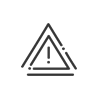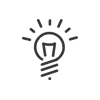Données professionnelles
Les données professionnelles sont accessibles depuis le menu Temps & Activités > Exploiter > Configurer > Données professionnelles.
|
Avant chaque saisie, assurez-vous d'avoir sélectionné le bon salarié dans la liste des salariés en bas d'écran. Si vous ne trouvez pas la personne souhaitée, pensez à vérifier les périodes d'appartenance ! |
Le menu Temps & Activités > Exploiter > Configurer > Données professionnelles > Cordonnées sert à préciser les coordonnées de la personne au sein de l’entreprise. Saisissez ou modifiez les données dans les champs, cliquez sur Enregistrer. •Numéros de téléphone professionnels •Internet professionnel |
Dans le menu Temps & Activités > Exploiter > Configurer > Données professionnelles > Rattachement, vous pouvez définir les données salarié organigramme (matricule, service, date d'entrée dans l'entreprise). Organigramme 1.Renseigner la Date d'entrée entreprise. Indiquer éventuellement la Date d'ancienneté.
a.Cliquer sur b.Renseigner les Dates de début et fin du changement de service. c.Sélectionner son nouveau service dans la liste déroulante. d.Valider le changement par un clic sur e.Enregistrer. Grâce à cette procédure, il est possible d’avoir un historique de tous les changements de service de chaque salarié. Le service en cours du salarié est affiché sous forme d'arbre. Le nom des responsables hiérarchiques de chaque niveau est indiqué en bulle d'aide sur le niveau concerné.
Hiérarchie 4.Si le responsable affiché dans le tableau n'est pas celui attribué par défaut, cliquer sur 5.Si la personne est Responsable d'un service ou d'un salarié, cocher la case dans la rubrique Hiérarchie et sélectionner le(les) service(s) ou le(les) salarié(s) à l'aide des flèches Champs personnalisables 6.Remplir éventuellement les Champs personnalisables. Documents 7.Ajouter éventuellement des documents. 8.Enregistrer. |
Dans l'onglet Temps & Activités > Exploiter > Configurer > Données professionnelles > Dotations, vous pouvez renseigner les équipements fournis aux salariés comme véhicules, matériel de sécurité, informatique, etc. Dotations 1.Cliquer sur 2.Renseigner les Dates de début et de fin. 3.Sélectionner Catégorie et Type via les menus déroulants 4.Les champs Libellé, Identifiant et Commentaire sont des champs de saisie libre pour vous aider à mieux trier les éléments. Ils peuvent être masqués. 5.Valider le changement par un clic sur Véhicules professionnels 6.Renseignez également les données relatives au véhicule de fonction du salarié. Sélectionner les différents éléments via les menus déroulants Des alertes sur la Date de fin de location et le Prochain contrôle technique vous seront envoyées. La date d'affectation peut être utilisée pour le contrôle de la cohérence des dates du salarié. Ajoutez un commentaire, un document et remplissez éventuellement les Champs personnalisables. Pensez à Enregistrer la saisie. |
Dans cet onglet, vous pouvez renseigner les dates et l’heure des visites médicales ainsi que leurs résultats. Rendez-vous médicaux 1.Cliquer sur 2.Renseigner la Date et l'Heure du rendez-vous. 3.Sélectionner les différents éléments via les menus déroulants
4.Indiquer le Résultat quand vous a été communiqué. Le contenu du menu déroulant est à paramétrer via les champs système. 5.Ajouter éventuellement un document. Centre médical 6.Sélectionner le Centre médical par défaut du salarié. 7.Enregistrer.
|
À cet endroit peuvent être regroupées diverses informations au travers des champs libres et prédéfinis que vous avez paramétrés auparavant pour cet écran. Pour ajouter des informations libres, double-cliquez dans le champ Valeur et saisissez la valeur. Pour les champs prédéfinis, il suffit de faire un choix dans le menu déroulant. Ajouter éventuellement un Commentaire. |
Voir aussi :